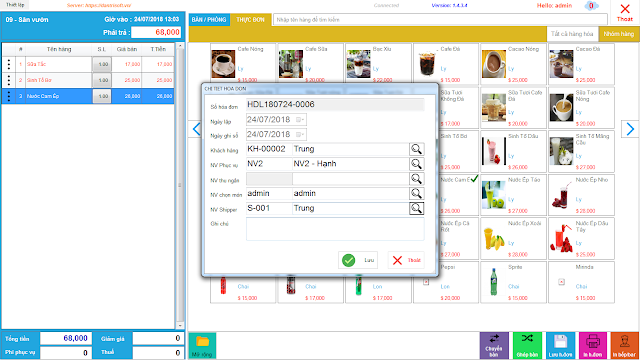Hướng dẫn nghiệp vụ bán hàng cơ bản phần mềm quản lí quán trà sữa Dân Trí Soft phiên bản Online
[Dân Trí Soft Online - Milk Tea] Hướng dẫn nghiệp vụ bán hàng cơ bản.
Để bán hàng ổn định và in hóa đơn nhanh chóng bạn cần cài đặt App bán hàng chạy trên Window. Xem hướng dẫn cài đặt tại đây.
File chạy của phần mềm lưu trữ tại: C:\DanTriSoft\TouchScreen.
Short Cut: Được tạo sau khi cài đặt ngoài màn hình Desktop.
1. [Đăng nhập vào giao diện bán hàng]
Mã gian hàng: Mã của cửa hàng hoặc mã chi nhánh.
Tên đăng nhập và mật khẩu của nhân viên: Xem hướng dẫn khởi tạo tài khoản nhân viên tại đây.
2. [Chọn món – Thay đổi số lượng – Hủy món, ghi chú, giảm giá – Trả món]
2.1 Chọn món
Bước 1: Chọn khu vực => Chọn bàn.
Bước 2: Chọn món.
Cách 1: Dùng nút qua lại để tìm kiếm món và chọn món.
Phiên bản quản lí Quán Trà Sữa không cho phép thay đổi số lượng món đối với các Hàng hóa, thành phẩm vì lí do In tem được chạy ổn định. Để chọn nhiều món khác nhau bạn cần click vào Hàng hóa, Thành phẩm đó.
2.3 Hủy, ghi chú, giảm giá món.
Khi món chưa được in chế biến, nhân viên có thể hủy món/Ghi chú/Giảm giá món đơn giản bằng cách nhấn vào dấu 3 chấm ở đầu món được chọn và chọn Hủy món/Ghi chú/Giảm giá.
Lưu ý: Sau khi in bếp với trường hợp order sai hoặc khách không gọi nữa và được chấp nhận thì nhân viên sẽ thao tác trả món như sau:
Bước 1: Nhấn vào dấu 3 chấm trước món được chọn => Chọn Hủy món.
Bước 2: Nhấn Yes khi xuất hiện bảng hỏi có xóa không và điền lý do hủy món.
Bước 3: Nhấn Mở rộng => Danh sách trả món => Nhấn In trả món. Phiếu in trả món sẽ được in để báo cho bếp để ngừng chế biến.
Để kiểm soát danh sách trả món bằng cách:
Đăng nhập phần mềm trên trình duyệt Web => "Doanh thu" => "Tổng hợp trả hàng"
Liên hệ tư vấn trực tiếp 0929 292 606 (mr.Trung)
3. [Gắng thông tin cho hóa đơn (Mở rộng)]
Trong bàn đang phát sinh hàng hóa bạn cần gắng các thông tin
- Thông tin khách hàng
- Nhân viên phục vụ
- Nhân viên chọn món
- Nhân viên Shipper
- Ghi chú hóa đơn
Lưu ý: Các thông tin "Khách hàng" "Nhân viên" phải được khai báo từ trước.
"Mở rộng" => "Chi tiết hóa đơn" => Chọn các thông tin cần gắng vào hóa đơn và nhấn lưu.
4. [Chương trình khuyến mãi theo hóa đơn]
Lưu ý: Bạn cần thiết lập chương trình khuyến mãi trước khi chọn chương trình để chạy cho hóa đơn. Hướng dẫn chi tiết tạo chương trình khuyến mãi xem tại đây.
Để chạy chương trình khuyến mãi cho hóa đơn bạn cần:
Chọn bàn đang có hóa đơn => nhấn "Mở rộng" => Nhấn "Chương trình khuyến mãi" => Chọn chương trình và nhấn Thực hiện.
5. [Chương trình tích điểm thẻ Vip]
Lưu ý: Để chạy chương trình tích điểm thẻ Vip bạn cần thiết lập chương trình tích điểm. Xem hướng dẫn chi tiết tại đây.
Để gắng thông tin thẻ Vip (Thẻ khách hàng) vào hóa đơn bạn thực hiện:
Bước 1: Chọn hóa đơn của khách hàng.
Bước 2: Nhấn "Mở rộng" => Nhấn "Khuyến Mãi thẻ Vip" => Tìm mã thẻ Vip của khách hàng => Nhấn Thoát.
6. [Thêm nhanh hàng hóa]
Trường hợp có những khách hàng muốn được phục vụ các món mới mà cửa hàng của bạn chưa có mà bạn có thể thực hiện và chấp nhận yêu cầu này. Bạn có thể thêm nhanh thông tin hàng hóa trên màn hình bán hàng bằng cách:
Nhấn "Mở rộng" => Nhấn "Thêm hàng hóa" => Điền thông tin hàng hóa và nhấn Lưu.
Lưu ý: Mã hàng hóa viết liền, không dấu, không kí tự đặc biệt và không trùng với các mã hàng đã có từ trước.
7. [Các chức năng in]
7.1 Im tem - nhãn.
Khi nhấn In nhãn máy in đặt tại bộ phận chế biến sẽ in ra phiếu tem dán lên ly.
7.3 In hóa đơn
Khi khách hàng gọi tính tiền nhân viên sẽ in hóa đơn để tính tiền cho khách. Khách hàng sẽ căn cứ vào hóa đơn để thanh toán.
Nếu khách hàng phản hồi sai món và nhân viên kiểm tra đúng thì sẽ tiến hàng hủy trả món cho khách. Nghiệp vụ này được mô tả ở mục 2.4.
Nếu thông tin món đúng thì khách hàng thanh toán. Nếu cửa hàng của bạn giao hóa đơn cho khách hàng thì nên in 2 hóa đơn để thu ngân và phục vụ kiểm soát với nhau.
7.4 Lưu hóa đơn – Ghi nhận doanh thu
Sau khi thu ngân nhận tiền từ phục vụ => Thu ngân nhập tiền nhận và đưa tiền thối cho phục vụ gửi cho khách và nhấn lưu hóa đơn. Đến đây nghiệp vụ bán hàng sẽ kết thúc và ghi nhân doanh thu.
8. [Chuyển bàn – Ghép bàn]
8.1 Chuyển bàn
Khi khách hàng có nhu cầu chuyển qua bàn khác vì lí do như bàn cũ có sự cố vật lí hoặc thích chuyển qua bàn khác thu ngân sẽ thực hiện:
Chọn bàn cần chuyển => Nhấn "Chuyển bàn" => Chọn bàn chuyển tới => Nhấn "Thực hiện"
8.2 Gộp bàn
Khi 2 bàn có nhu cầu chuyển bàn này qua bàn kia mà cả 2 bàn đều phát sinh hóa đơn rồi thì nhân viên sẽ thực hiện nghiệp vụ Ghép bàn.
Chọn 1 trong 2 bàn (Nên chọn bàn chuyển đi) => Nhấn "Ghép bàn" => Chọn bàn ghép => Nhấn "Thực hiện".
9. [Kết ca]